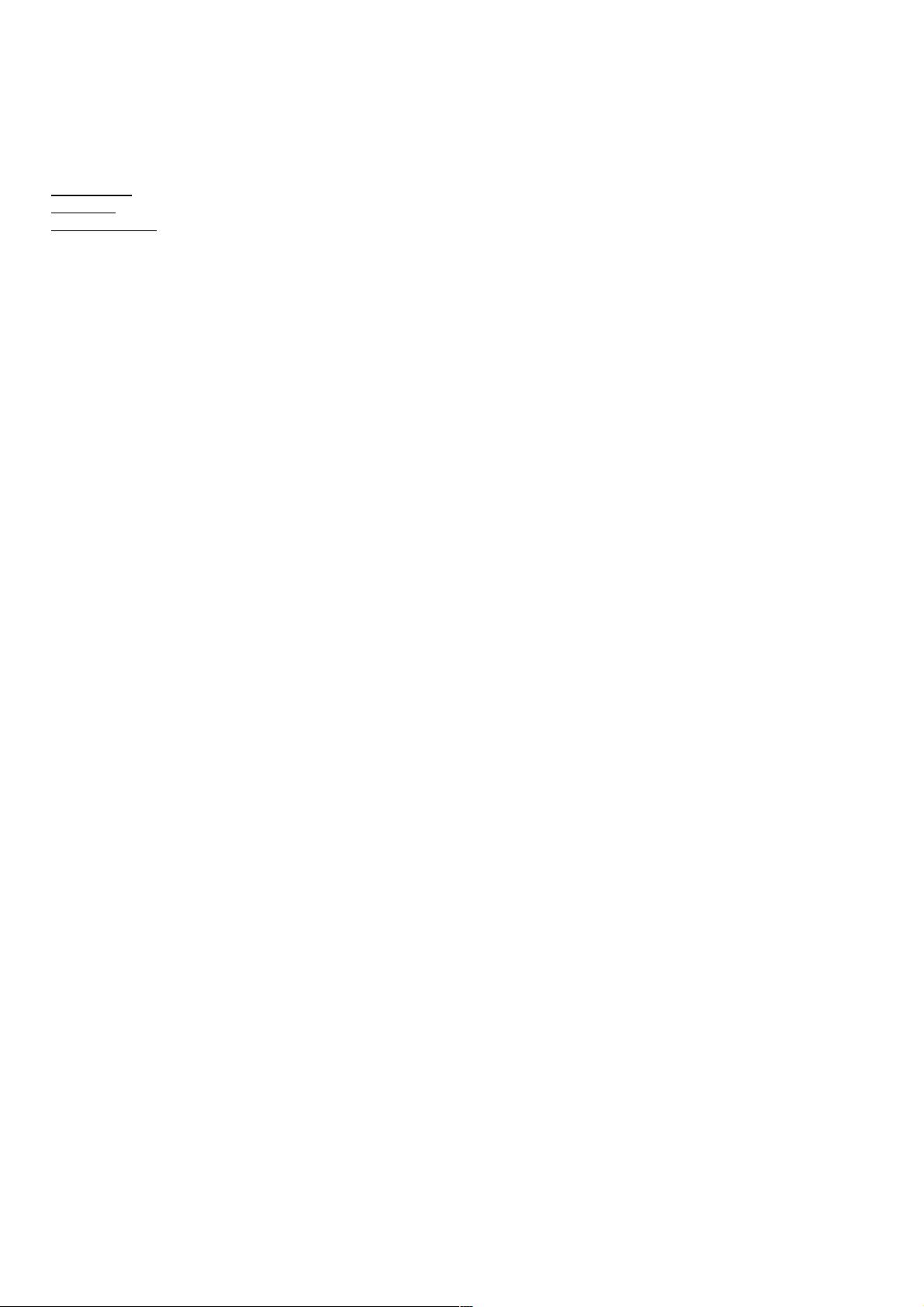Android自定义控件:Canvas绘制圆形进度条解析
10 浏览量
更新于2024-08-30
收藏 91KB PDF 举报
"Android使用Canvas绘制圆形进度条效果"
在Android开发中,自定义视图的能力是必不可少的,尤其是在创建独特用户界面时。本教程聚焦于使用Canvas和Paint类来实现一个圆形进度条的效果。首先,我们需要理解Canvas和Paint的基础概念。
画布Canvas
Canvas是Android图形库中的核心组件,它提供了基本的绘图功能,允许开发者在指定的位图(Bitmap)上进行绘制。Canvas可以看作是一个画布,我们可以在上面画线、填充形状、写字等。它的构造函数有两种,一个是无参构造器,创建一个空白的Canvas;另一个是带Bitmap参数的构造器,将Canvas绑定到特定的Bitmap上,使得我们能在Bitmap上进行绘制。在自定义控件中,通常会在`onDraw()`方法中获得系统提供的Canvas实例。
Canvas提供了一系列的`draw`方法,用于绘制各种图形。例如:
1. `drawRect(RectF rect, Paint paint)`: 在给定的矩形区域内绘制,使用指定的Paint样式。
2. `drawOval(RectF oval, Paint paint)`: 在给定的矩形边界内绘制一个椭圆。
3. `drawCircle(float cx, float cy, float radius, Paint paint)`: 在指定的圆心和半径上绘制圆形。
4. `drawArc(RectF oval, float startAngle, float sweepAngle, boolean useCenter, Paint paint)`: 在给定的矩形边界内绘制一段弧形,startAngle和sweepAngle分别表示弧形的起始角度和扫过的角度,useCenter决定是否连接到中心点。
画笔Paint
Paint是另一个关键类,它定义了图形的外观,包括颜色、风格、透明度等属性。通过设置Paint的各种属性,可以控制图形的填充色、描边宽度、描边颜色、抗锯齿效果等。例如,我们可以使用`setColor()`来设置颜色,`setStyle(Paint.Style.STROKE)`来设置线条样式,`setStrokeWidth(float width)`来调整线条宽度。
示例圆形进度条
创建一个圆形进度条,我们需要定义一个自定义View,重写`onDraw()`方法。在`onDraw()`中,我们可以使用Canvas的`drawCircle()`方法来绘制圆环,然后根据进度值动态改变圆环的填充角度。首先,我们需要计算出当前进度所对应的弧度,然后使用`drawArc()`方法绘制出这部分弧形。通过不断更新进度并调用`invalidate()`方法,可以实现进度条的动态变化。
以下是实现圆形进度条的基本步骤:
1. 创建一个自定义View类,如` CircularProgressView `。
2. 初始化Paint对象,设置颜色和样式。
3. 在`onDraw()`方法中,首先绘制整个圆环(背景),然后根据进度值绘制进度部分。
4. 添加一个公共方法`setProgress(float progress)`来设置进度,并在其中更新弧度。
5. 当进度改变时,调用`invalidate()`来重新绘制View。
通过以上步骤,我们可以创建出一个美观且可自定义的圆形进度条,适应各种界面设计需求。在实际项目中,还可以添加动画效果,让进度条的进度变化更加平滑自然。熟练掌握Canvas和Paint的使用,不仅可以实现圆形进度条,还能构建更多复杂的自定义视图,提升应用的用户体验。
747 浏览量
160 浏览量
110 浏览量
138 浏览量
408 浏览量
223 浏览量
301 浏览量
weixin_38659955
- 粉丝: 4
最新资源
- C语言文件读取:高效统计字符数方法
- ReactJS和React Native库复制Airbnb应用的研究项目分析
- Ruby应用Bookers3部署与运行自述指南
- YAVI:利用Lambda表达式的Java类型安全验证工具
- 市场专员工作日报表Excel模板免费下载
- 开发图书搜索推荐系统的实践项目
- 利用Spark高效实现Apriori算法
- 欧美风FLASH网页模板设计展示
- PHPmagicSQL:简化MySQL操作的PHP开源抽象层
- Dockerfile实践:构建并运行MYSQL容器映像
- 深入探究Spring Boot 2核心要点
- 新春祝福短信范例集锦
- XSpotLight源码实现iOS新手引导效果
- ngCordova结合离子运动检测技术演示
- Python代码测试实战指南与实践案例
- 商务风格电脑主机HTML模板下载